ちょっとしたPDF編集が必要になったので、色々調べました。
Macで、フリーでPDF加工をちょっとだけやりたい人におすすめのDraw Berryというソフトの紹介エントリーです。
(ちなみにDraw Berryは、完全な無料ではなく、ドネーションウェア)
まず、Mac標準のPreviewがすごい
Mac標準のPreviewのPDF編集では、かなり多岐なことが出来ます。
Adobe Acrobat(Windows)でよく使う基本機能はだいたいできちゃう多機能っぷり!ビューアーなのに、以下のようなことができちゃいます。
- ページ単位の編集(削除、入れ替え、結合)
- 文書内へのマーキングコメント
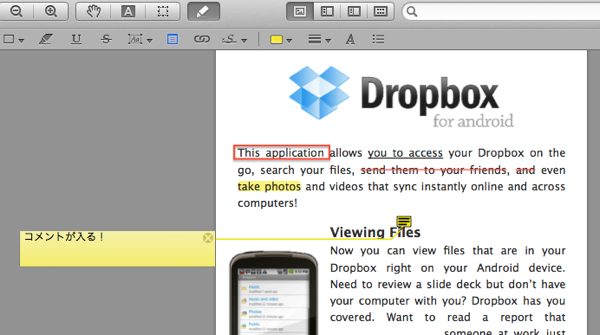
PreviewのPDF編集でできないこと
Previewの機能でたいていの用が足りてしまうのですが、Previewも万能ではありません。できないこともやっぱりあります。
例えば以下のようなこと。
- PDF内の画像を削除、差し替え
- PDFに新しい文書や画像を追記したい
Draw BerryでPreviewでできないことをカバー
Draw Berryは、ドネーションウェアで、シンプルな操作で簡単な画像加工アプリ。
PDFももちろん取扱えるので、先のPreviewと組み合わせで、PDFそのものを加工・編集することができます。
PDF加工をやりたいけど、高額の画像編集ソフトまでは、いらないなという人におすすめです。
今回自分が使ったやり方は、以下のような感じ。
やりたいこと:PDF(A)に、PDF(B)の一部の文書や画像を貼り付けたい
- Previewで、PDFのある部分を抜き出して、PDF(B抜粋)として保存
- Draw BerryでPDF(A)を読み込み
- Draw BerryでPDF(B抜粋)を読み込んで、Aと組み合わせる
- PDFファイルとして保存
全て、Draw Berryでやらなかったのは、1の手順がDraw Berryでうまく出来なかったから。Cropみたいな作業は苦手みたいです。
・・・ほとんどDraw berryの説明書けなかったんですが、また使う機会あったらもっと紹介します。